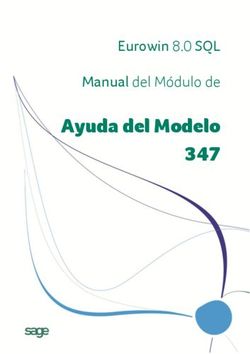Manual Aplicación Web Asignación de Pastos Comunales - Marzo, 2019
←
→
Transcripción del contenido de la página
Si su navegador no muestra la página correctamente, lea el contenido de la página a continuación
Marzo 2019 2
Manual Aplicación Web Asignación de Pastos Comunales
ÍNDICE
1 - ACCESO A LA APLICACIÓN ………………………………………………………………………………………………… 3
1.1- Solicitud de acceso: ……………………………………………………………………………………………….. 3
1.2- Ventana de acceso a la plataforma de aplicaciones ……………………………………………….. 5
2 - VENTANA INICIAL DE LA APLICACIÓN ………………………………………………………………………………. 6
3 - EXCEL PREVIA DE RECINTOS …………………………………………………………………………………………… 7
4 - CARGA DE SUPERFICIES DE PASTOS COMUNALES ………………………………………………………….. 8
4.1- Novedades ……………………………………………………………………………………………………………. 8
4.2- Carga de datos ……………………………………………………………………………………………………… 9
4.2.1- Carga campaña anterior ……………………………………………………………………………… 9
4.2.2- Carga manual ……………………………………………………………………………………………… 9
4.3- Incidencias en recintos ………………………………………………………………………………………….. 10
4.4- Mensajes informativos en recintos ……………………………………………………………………….. 11
4.5- Listado de recintos adjudicados …………………………………………………………………………….. 11
4.6- Guardar y finalizar grabación ………………………………………………………………………………… 12
5 - RESUMEN POR DNI ………………………………………………………………………………………………………… 12
6 - LISTADO DE SUPERFICIES DE PASTOS COMUNALES ………………………………………………………… 13
7 - LISTADO RESUMEN POR DNI DE PASTOS COMUNALES …………………………………………………… 14
8 - ANEXO I: AUTORIZACION DEL PROPIETARIO DE LAS PARCELAS PARA LA GESTION
DE LOS PASTOS …………………………………………………………………………………………………………… 15Marzo 2019 3
Manual Aplicación Web Asignación de Pastos Comunales
1 - ACCESO A LA APLICACIÓN
Para acceder a la aplicación Web de asignación de pastos comunales debemos navegar
hasta la plataforma de aplicaciones del Departamento de Desarrollo Rural y
Sostenibilidad, y para ello podemos utilizar dos formas:
1.- Entrar al portal de Aragón http://www.aragon.es/ → Departamento de Desarrollo
Rural y Sostenibilidad → Ayudas y Subvenciones → Plataforma de Aplicaciones
2.- Enlace directo: https://aplicaciones.aragon.es/weblogon
En la ventana de login o validación debemos introducir el usuario y la contraseña que
nos deben de haber proporcionado.
Figura 1: Acceso a la plataforma de aplicaciones del Departamento de Desarrollo Rural y Sostenibilidad
1.1- Solicitud de acceso:
Para acceder a la plataforma se deberá solicitar mediante el impreso de solicitud que
aparece al pulsar el botón formulario de la ventana de acceso a aplicaciones.
En datos generales recogerá los datos de la persona que esté autorizada por la entidad
gestora de los pastos y que vaya a acceder a la aplicación para grabar los datos. En el
apartado empresa y puesto de trabajo, se indicará el CIF y nombre de la entidad
gestora.
USUARIO DE LA APLICACIÓN
ENTIDAD GESTORA – C.I.FMarzo 2019 4
Manual Aplicación Web Asignación de Pastos Comunales
En el apartado de las aplicaciones se marcará “Entorno Web”, “Asignación de pastos
comunales”, “C”.
El impreso precisa sello de la entidad gestora y firma del secretario del ayuntamiento
con el visto bueno del Alcalde o del representante de la entidad gestora
Como NOVEDAD esta campaña se requiere un nuevo documento para aquellos casos
en que los propietarios no sean los gestores directos de los pastos. Este documento se
deberá adjuntar a la solicitud de acceso a la Aplicación de Asignación de Pastos
Comunales. Se adjunta como anexo I del Manual y también estará disponible en la
Web del Gobierno de Aragón
Se remitirá vía correo electrónico a la dirección 5213@aragon.es o por correo
ordinario:
Secretaría General Técnica
Servicio de Asistencia Técnica y Procesos Informáticos
Departamento de Desarrollo Rural y Sostenibilidad
Plaza San Pedro Nolasco, 7
50071 Zaragoza
En el caso de olvido de contraseña o de más de tres intentos consecutivos de acceso
fallidos al sistema, el usuario queda bloqueado y deberá solicitar una nueva clave
mediante dicho Formulario.Marzo 2019 5
Manual Aplicación Web Asignación de Pastos Comunales
1.2- Ventana de acceso a la plataforma de aplicaciones
Una vez introducido el usuario y contraseña correctos entramos en la plataforma de
aplicaciones en la cual visualizaremos todas las aplicaciones Web disponibles.
Únicamente estarán activas las aplicaciones a las que tenemos acceso, el resto de
aplicaciones estarán deshabilitadas.
Pulsando en el icono de la aplicación Reparto Comunales Web se accederá a la
aplicación.
Figura 2: Plataforma de Aplicaciones del Departamento de Desarrollo Rural y SostenibilidadMarzo 2019 6
Manual Aplicación Web Asignación de Pastos Comunales
2 - VENTANA INICIAL DE LA APLICACIÓN
La aplicación Web mostrará el CIF municipal sobre el que se esté autorizado, será
coincidente con el existente en la solicitud de acceso. Si una misma persona está
autorizada para varios CIF, se mostrarán en un desplegable, deberá seleccionar el CIF
municipal correspondiente y se presionará sobre el botón “Seleccionar”.
Figura 3: Selección de CIF
En el caso de que el usuario no dispusiera de ningún CIF municipal para trabajar,
tendrá que solicitar el acceso al Gestor de la aplicación:
Las opciones de menú que se activan al seleccionar el CIF municipal son las siguientes:Marzo 2019 7
Manual Aplicación Web Asignación de Pastos Comunales
3 - EXCEL PREVIA DE RECINTOS
La primera opción del menú es la obtención de una Excel de consulta de recintos con
los datos de catastro de 2019. Al presionar sobre esta opción se abre automáticamente
un documento en formato Excel que permite la descarga de los recintos de pastos que
en catastro están asociados al CIF del ayuntamiento.
En función de la conexión a internet y del número de recintos a listar, el proceso se
puede ser lento ( tenga paciencia).
Como NOVEDAD esta campaña se informa también de los CAP que tienen los recintos
en el SIGPAC a fecha 2 de enero de 2019 (fecha de toma de datos para realizar la
Solicitud Unica-2019). Los campos referentes al CAP son:
- Automático: se calcula con los factores suelo, vegetación y pendiente
- Manual: CAP puesto por la Comunidad Autónoma por revisión del recinto
- Prevalente: CAP sobre el que se realiza el cálculo.
La superficie neta se calculará con el CAP prevalente.Marzo 2019 8
Manual Aplicación Web Asignación de Pastos Comunales
4 - CARGA DE SUPERFICIES DE PASTOS COMUNALES
En esta segunda opción de menú, se accede a la parte que permite asignar los datos de
las superficies de pastos comunales que la entidad gestora cede a los ganaderos.
La ventana muestra una parte superior donde se introducen los datos de los recintos
que se van a asignar así como los datos del adjudicatario. En la parte inferior recoge
todos los recintos que han sido adjudicados, a quién y la superficie adjudicada.
4.1- Novedades
Las principales novedades en esta ventana respecto al año pasado son:
1.- se ha incorporado el sumatorio total de la superficie adjudicada de los recintos o
NIF de adjudicatarios que tengamos filtrados.
2.- Botón GuardarMarzo 2019 9
Manual Aplicación Web Asignación de Pastos Comunales
4.2- Carga de datos
4.2.1- Carga campaña anterior:
Los usuarios que realizaron la adjudicación de los pastos con el programa de
Asignación de pastos comunales en la campaña 2018 ya aparecerán cumplimentados
todos los campos con los datos de la campaña anterior. Solo tendrán que grabar si se
va a realizar alguna modificación.
4.2.2- Carga manual:
En el caso de entidades nuevas, o inclusión de algún recinto nuevo, se procederá a la
grabación manual. Los datos a incluir son: Provincia, Municipio, Agregado, Zona,
Polígono, Parcela, Recinto, NIF, Nombre y/o Apellidos y Superficie adjudicada, la
separación entre la parte entera de la decimal será un ‘punto’.
Existen dos posibilidades, por parcela o por CIF/NIF. Para ello nos posicionaremos en la
ventana correspondiente:
Figura 4: Carga de datos por parcela o por CIF/NIF
- Por parcela, se deberá introducir como parte fija los datos de Provincia,
Municipio, Agregado, Zona, Polígono, Parcela, Recinto y se irá modificando
el NIF, Nombre y/o Apellidos y Superficie adjudicada. Cada vez que se
incluyan los datos personales del adjudicatario se tendrá que presionar
sobre el botón “Insertar Línea”, para que los datos pasen al listado.
Figura 5: Carga de datos por parcelaMarzo 2019 10
Manual Aplicación Web Asignación de Pastos Comunales
- Por CIF/ NIF, la parte fija serán los datos personales del adjudicatario, y se
podrán asignar varios recintos a un mismo NIF/CIF. Una vez introducido el
recinto se tendrá que presionar sobre el botón “Insertar Línea”, para que
los datos pasen al listado.
Fig
ura 6: Carga de datos por CIF/NIF
4.3- Incidencias en recintos
Cada vez que se inserte una línea, la aplicación Web comprobará los recintos
introducidos, y en caso de producirse algún error frente a SIGPAC, estos aparecerán en
la parte superior izquierda de la ventana, los cuales se tendrán que resolver para poder
continuar:
- La superficie es superior a la superficie SIGPAC (sup asignada>sup SIGPAC): La
superficie introducida en el recinto es superior a la de SIGPAC. Entre
paréntesis muestra la superficie asignada frente a la de SIGPAC.
- No se ha encontrado la referencia en el SIGPAC: Cuando la referencia
introducida es inexistente en SIGPAC
- La suma de la superficie total de todas referencias de la parcela introducida,
supera la superficie SIGPAC.
Figura 7: Ejemplo de incidencia de en la carga de datos de superficiesMarzo 2019 11
Manual Aplicación Web Asignación de Pastos Comunales
4.4- Mensajes informativos en recintos
- Parcela incorrecta (ref – NIF) Error: La superficie es superior a la superficie SIGPAC
(sup adj>sup SIGPAC): En la carga de la campaña anterior, pueden existir recintos que
tengan modificación de superficie. En estos casos los recintos no se cargarán y se
mostrará un mensaje informativo en la parte superior izquierda. Los recintos se
tendrán que cargar de forma manual.
4.5- Listado de recintos adjudicados
Una vez validados los datos, irán apareciendo en la parte inferior de la ventana en
forma de lista. Los cuales se podrán modificar, duplicar 0 eliminar
presionando en los botones correspondientes, que se muestran al final de cada
registro.
La eliminación de un registro es permanente, no se puede deshacer. Sale un mensaje
avisando:
Figura 8: Listado de recintos adjudicados
Ordenar registros: Como novedad esta campaña permite ordenar el listado por columnas. Al
pinchar sobre el encabezado de cada columna ordena de forma ascendente o descendente.
Filtro: Se puede establecer filtros con la opción situada en la tabla arriba a la derecha .
Se puede filtrar por Provincia, municipio, agregado, zona, polígono, parcela, recinto, CIF/NIF,
nombre.
Si existe un filtro activo, se indica en la parte superior derecha de la tabla.Marzo 2019 12
Manual Aplicación Web Asignación de Pastos Comunales
Para eliminar el filtro, se pulsará el botón limpiar filtro.
Figura 9: Filtro activo
4.6- Guardar y finalizar grabación
Una vez terminada la introducción de los datos, se tendrá que proceder a grabar todos
los datos en la aplicación, para ello se tendrá que presionar el botón inferior
“Guardar”, una vez confirmada la operación la aplicación volverá a la ventana de
selección de CIF.
-------------------------------------------------------------------------------------------------------------------
UNA VEZ QUE SE CARGUEN DATOS EN LA APLICACIÓN DE ASIGNACIÓN, APARECERÁN
NUEVAS OPCIONES DE MENÚMarzo 2019 13
Manual Aplicación Web Asignación de Pastos Comunales
5 - RESUMEN POR DNI
La pestaña Resumen por DNI muestra los datos por adjudicatarios con
la superficie bruta. Permite extraer un pdf de cada interesado.
Figura 10: Vista de la pantalla de Resumen por DNI
Figura 11: Vista del pdf que sale por declaranteMarzo 2019 14
Manual Aplicación Web Asignación de Pastos Comunales
6 - LISTADO DE SUPERFICIES DE PASTOS COMUNALES
Muestra en pdf un documento con todos los declarantes por recintos.
PEPE
PEPE
PEPE
PEPE
PEPE
MARCO
MARCO
MARCO
MARCO
MARCO
JOAQUÍN
JOAQUÍN
Figura 12: Vista del pdf que sale en listado de superficies de pastos comunalesMarzo 2019 15
Manual Aplicación Web Asignación de Pastos Comunales
7 - LISTADO RESUMEN POR DNI DE PASTOS COMUNALES
Mediante esta opción se obtiene un resumen por declarante de toda la
superficie asignada.
MARÍA
MARCO
JOSÉ
JOAQUÍN
NATIVIDAD
Figura 13: Vista del pdf que sale en resumenHERMANOS
por DNI d pastos
SC comunalesMarzo 2019 16
Manual Aplicación Web Asignación de Pastos Comunales
ANEXO I
Departamento de Desarrollo Rural
y Sostenibilidad
AUTORIZACION DEL PROPIETARIO DE LAS PARCELAS PARA LA GESTION DE LOS
PASTOS
1.- DATOS GENERALES
APELLIDOS Y NOMBRE DEL USUARIO
N.I.F. DEL USUARIO
DIRECCIÓN:
LOCALIDAD Y PROVINCIA
E-MAIL:
TELEFONO:
ENTIDAD GESTORA DE LOS PASTOS
REPRESENTANTE DE LA ENTIDAD
GESTORA
NIF DEL REPRESENTANTE
PROPIETARIO DE LAS PARCELAS DE
PASTOS
C.I.F. o N.I.F. DEL PROPIETARIO
Firmado en ____________________, a ___ de ____________de 2019
GESTORA DE PASTOS PROPIETARIO DE LAS PARCELAS
CONFORME (representante): AUTORIZO la gestión de los pastos:
Sello Sello
De la De la
Empresa Empresa Cargo en la Empresa o Sociedad:
Firmado________________________
(Nombre y Apellidos) Firmado______________________
(Nombre y Apellidos)
(Este documento se deberá adjuntar con la solicitud de acceso a la aplicación de Asignación
Pastos Comunales cuando los propietarios de las parcelas NO sean los gestores directos de los
pastos)También puede leer